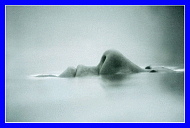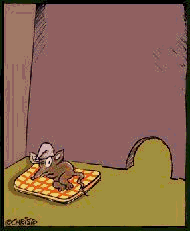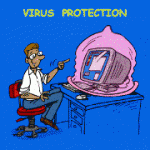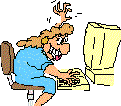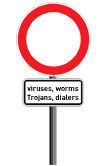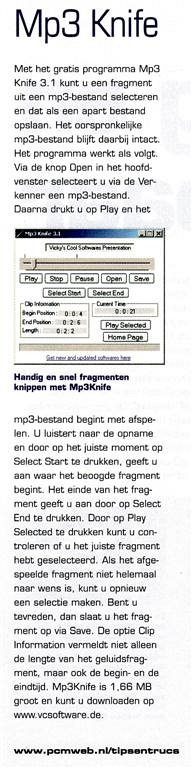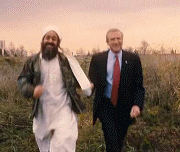|
Help mij eens onthouden dat ik morgenavond naar tante Jeanne bel vraagt mijn echtgenote mij lief. Ik zelf mag niet vergeten om morgen in de voormiddag even te bellen naar Peter en An vooraleer zij op reis vertrekken. En het wordt tijd dat wij bij de chocolatier terug een blok pure fondantchocolade gaan bestellen voor onze vrienden in Frankrijk. En als straks mijn echtgenote terug thuis komt van boodschappen halen moet ik haar zeggen dat een ouder van een kind aan wie zij typles geeft heeft gebeld. Ik heb snel de telefoonnummer genoteerd
Dagdagelijks schieten er ons zoveel dingen plots te binnen, dingen die wij nog te doen en of voor later te onthouden hebben. We kunnen maar best al die dingen, willen wij ze stantepede niet vergeten, meteen op een velletje papier opschrijven.
Windows 7 heeft standaard hiervoor een zeer handige tooltje in huis. In het Nederlands kreeg dit geheugensteuntje de naam Plaknotities. Deze functie maakt de wereldbekende gele 3M Post-It stickers nu ook in digitale vorm beschikbaar. Persoonlijk vind ik dit een handig hulpmiddel om snel even iets op te krabbelen.
1. Plaknotities openen.
 Het programma Plaknotities vindt u terug via Start / Alle programmas / Bureau-accessoires / Plaknotities. Of nog sneller: klik op de Startknop en typ plaknotities in het zoekvak onderaan de startmenu en vervolgens klikt u bovenaan in de lijst met resultaten bij programmas op Plaknoties. U krijgt onmiddellijk een leeg, geel, genre Post-It-velletje te zien waarop u uw geheugensteuntje zelf kunt typen of de informatie die zich reeds op uw klembord bevindt plakken met de toetsencombinatie Ctrl+V: Het programma Plaknotities vindt u terug via Start / Alle programmas / Bureau-accessoires / Plaknotities. Of nog sneller: klik op de Startknop en typ plaknotities in het zoekvak onderaan de startmenu en vervolgens klikt u bovenaan in de lijst met resultaten bij programmas op Plaknoties. U krijgt onmiddellijk een leeg, geel, genre Post-It-velletje te zien waarop u uw geheugensteuntje zelf kunt typen of de informatie die zich reeds op uw klembord bevindt plakken met de toetsencombinatie Ctrl+V:
Als u op het plusteken + in de titelbalk klikt, verkrijgt u een nieuwe notitie. U kunt ook met de toetsencombinatie Ctrl+N een nieuwe notitie openen. Klikt u op het andreaskruis x, of gebruikt u de toetsencombinatie Ctrl+D dan wordt de plaknotitie verwijderd. U krijgt eerst de vraag of u wel zeker bent om de plaknotitie te verwijderen. Klik ergens anders in de titelbalk en u kunt al slepend met ingedrukte linkermuisknop de plaknotie verplaatsen.
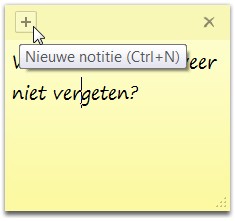
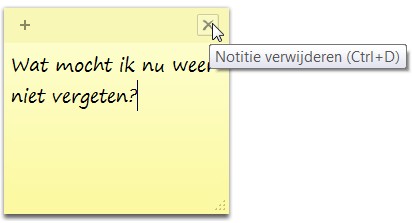
2. Achtergrondkleur en grootte van een plaknotitie wijzigen.
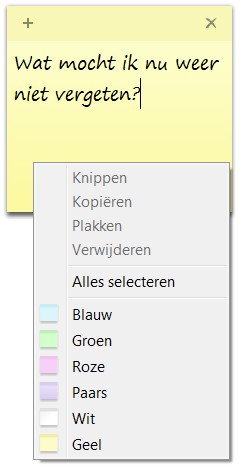
De achtergrond van een plaknotitie is standaard de gele kleur. Klik met je rechtermuisknop op de gele achtergrond en via het snelmenu dat verschijnt kunt u de achtergrondkleur wijzigen naar respectievelijk Blauw, Groen, Roze, Paars, Wit, of de standaard Gele kleur. Het formaat van een plaknotitie kunt u groter of kleiner maken door op een hoek of rand van de notitie te staan. Uw muisaanwijzer verandert in een dubbelzijdige pijl en u kunt nu al slepend met ingedrukte linkermuisknop de grootte van de plaknotitie aanpassen.
3. Plaknotities opmaken.
Eerst moet u de tekst in de plaknotitie die u wenst op te maken selecteren al slepend met ingedrukte linkermuisknop. Dan pas kunt u via toetsenbord snelkoppelingen de tekst opmaken. Hierbij alvast enkele van de belangrijkste opmaak toetsenbord combinaties.
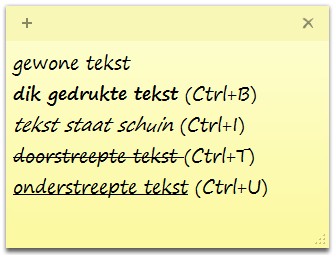
U kunt ook de tekst in uw Plaknotities uitlijnen: links (Ctrl+L), rechts (Ctrl+R) en gecentraliseerd (Ctrl+E). Met Ctrl+A selecteert u alle tekst en met Ctrl+L kunt u de tekst voorzien van opsommingstekens (er zijn 6 types mogelijk, de 7de keer typen op de L verwijdert de opsommingstekens).
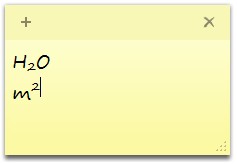
Ik veronderstel dat u sub- en superscript in uw plaknotities wellicht weinig of niet zult gebruiken. Maar ook daar zijn handige toetsencombinaties voor die u ook in bv. Word kunt toepassen. Wie kent ze? Mail mij! Hem of haar wacht de eeuwige roem op mijn blog.
|